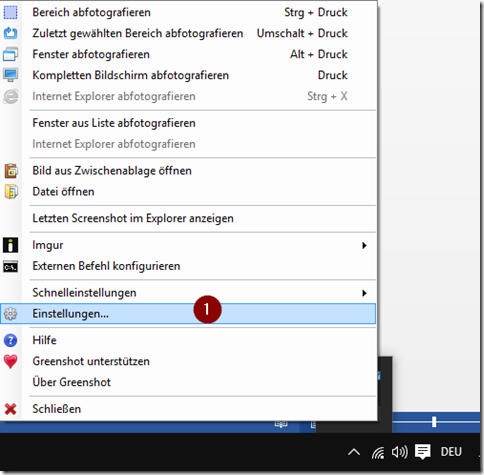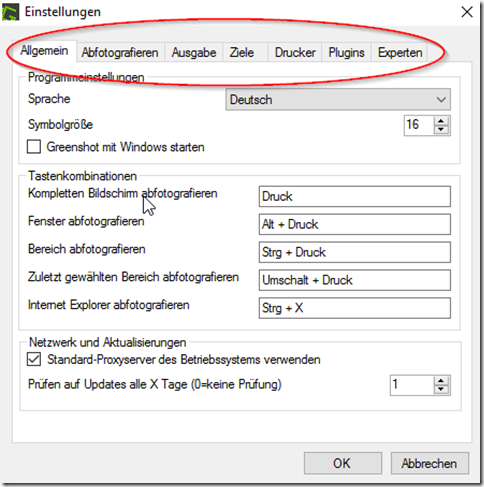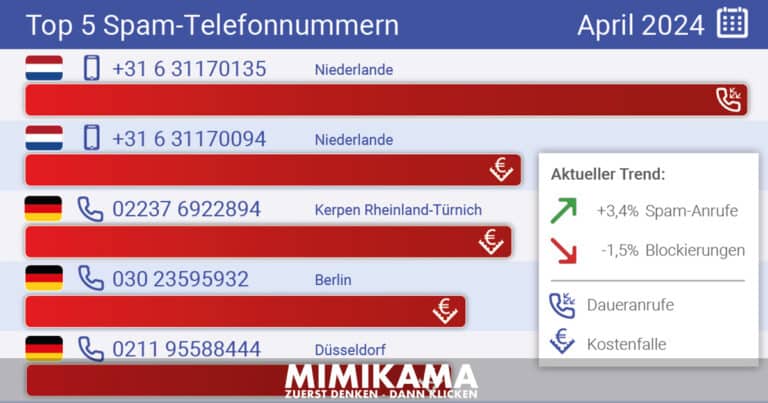Um mit Greenshot optimal arbeiten zu können, lohnt es sich die Einstellungen zu personalisieren.
Dazu öffnen wir Greenshot (öffnet sich im rechten unteren Bereich), klicken es mit der linken Maustaste einmal an und klicken auf Einstellungen (1)
In dem nun erscheinenden Fenster lassen sich die verschiedensten Optionen wählen. Wählen Sie nun die Tastenkombination, mit der Sie einen Screenshot auslösen möchten, was alles mit „abfotografiert“ werden soll, den „Ausgabeort“ des Bild am PC, Ziele, Drucker … aus.
Sie können sich jetzt die Einstellungen aussuchen, mit denen Sie am besten zurechtkommen. Je öfter Sie Greenshot benutzen, desto besser werden Ihre persönlichen Einstellungen sein. Aber mehr zu diesem Thema in den nächsten Artikeln.
ES geht.
Ernst Safka
ISO-zertifizierter Fachtrainer
Computerkurse 50plus & Senioren
www.ErnstSafka.at
ZDDK-TIPP: Folge uns auch auf unserer Facebook-Seite “ZDDK-Hilfecenter für PC-, Smartphone- und Internetnutzer”
Unterstütze jetzt Mimikama – Für Wahrheit und Demokratie! Gründlicher Recherchen und das Bekämpfen von Falschinformationen sind heute wichtiger für unsere Demokratie als jemals zuvor. Unsere Inhalte sind frei zugänglich, weil jeder das Recht auf verlässliche Informationen hat. Unterstützen Sie Mimikama
Mehr von Mimikama
Hinweise: 1) Dieser Inhalt gibt den Stand der Dinge wieder, der zum Zeitpunkt der Veröffentlichung aktuell war. Die Wiedergabe einzelner Bilder, Screenshots, Einbettungen oder Videosequenzen dient zur Auseinandersetzung der Sache mit dem Thema.
2) Einzelne Beiträge entstanden durch den Einsatz von maschineller Hilfe und wurde vor der Publikation gewissenhaft von der Mimikama-Redaktion kontrolliert. (Begründung)